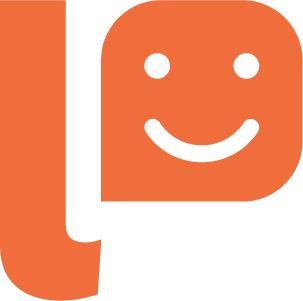Lernbegleitung: Meine Ziele
Was finde ich unter Meine Zielen und was kann ich bearbeiten?
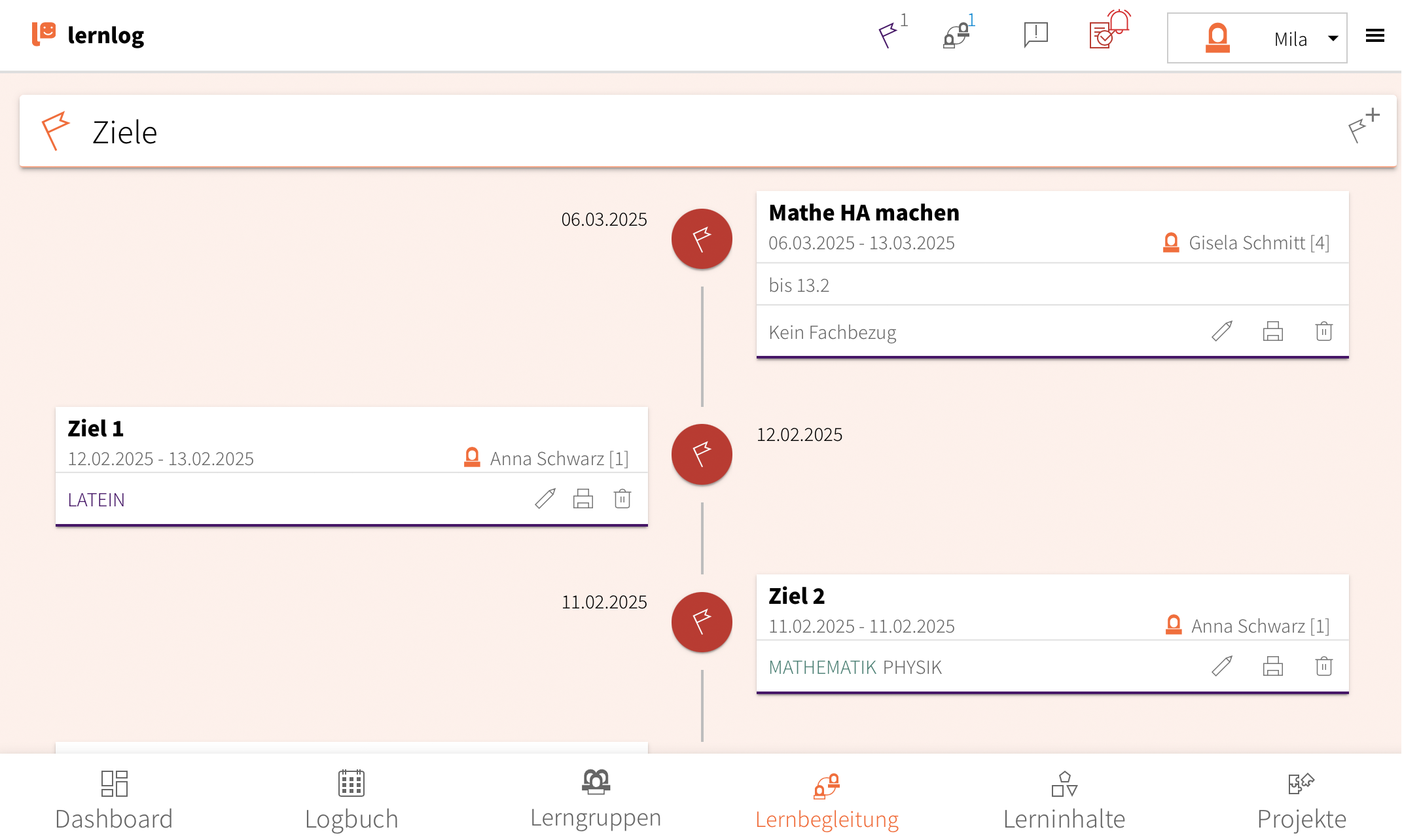
In dieser Ansicht werden meine individuellen Ziele in einem “Zeitstrahl” chronologisch als Karten angezeigt.
Bereits vorhandene Lernziele kann ich in der Übersicht bearbeiten.
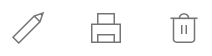
Was kann ich?
Mit dem Stift-Symbol gelange ich direkt in den Bearbeitungsmodus für das Lernziel und kann die Einträge ändern.
Mit dem Drucker-Symbol kann ich eine Druckversion des Lernziels erzeugen.
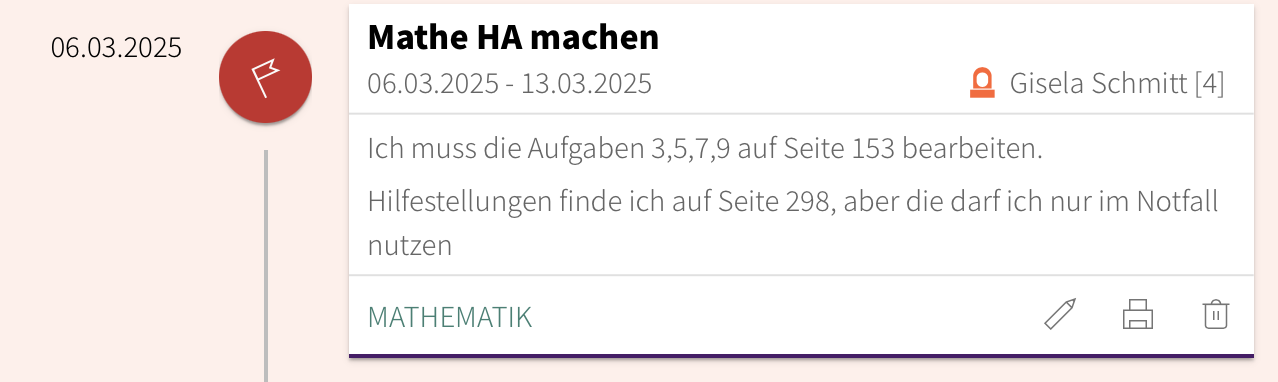
Ich finde folgende Informationen zum Ziel:
Der Zeitraum in dem das Ziel erreicht oder abschlossen werden soll
Mein Ziel: Der Titel meines individuellen Ziels
Mehr über mein Ziel: Informationen und Beschreibungstext zum Ziel
Mit wem hast Du dieses Ziel vereinbart? Hier kann die Lernbegleitung gefunden werden, mit dem das Ziel vereinbart wurde. Wurde das Ziel nicht vereinbart, sondern ist ein persönliches Ziel bleibt dieses Feld leer.
Fächer oder Lernformate: Hier werden die Fächer angezeigt, die das Ziel betreffen.
Erreicht: Hier kann eingesehen werden, ob das Ziel bisher erreicht wurde. Dies ändere ich über anklicken der Flagge neben dem Ziel, ist die Flagge grün, ist das Ziel erreicht!
Wie lege ich ein neues Ziel für mich an?
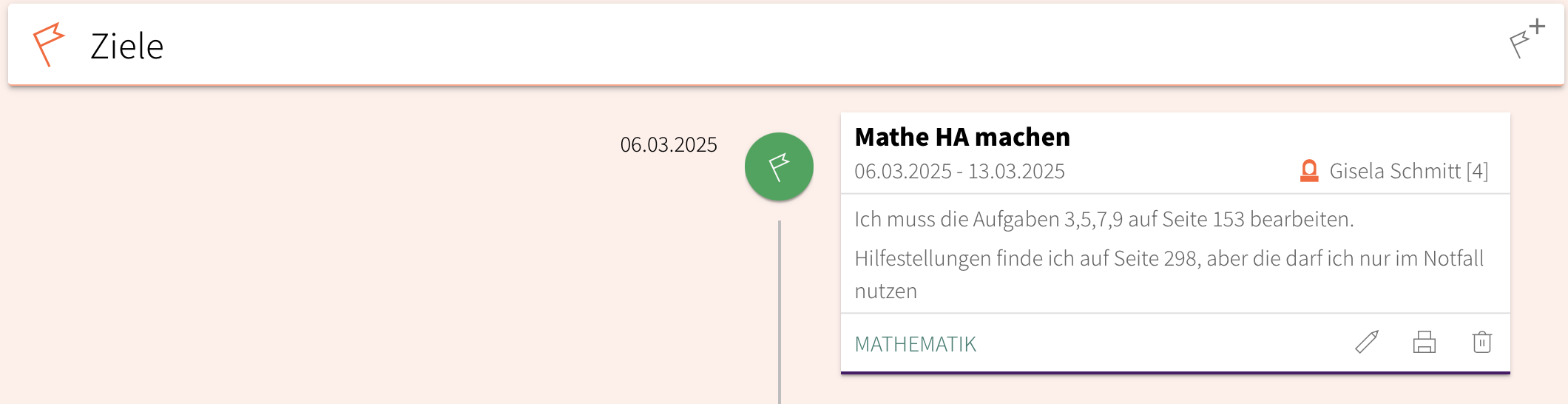
Ich kann ein neues Ziel eintragen indem ich das +-Symbol neben der Flagge oben rechts in der Übersicht anklicke.
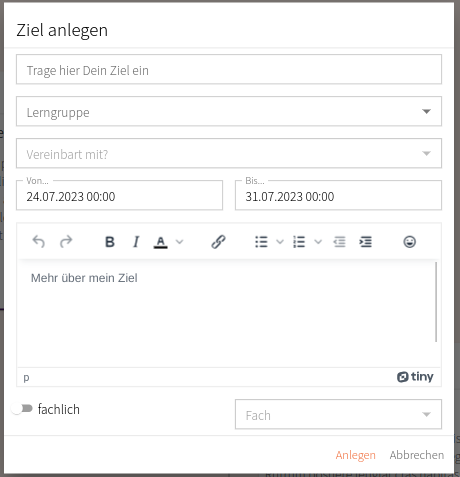
Im dieser Ansicht kann ich folgende Einträge vornehmen:
Trage hier Dein Ziel ein: Hier kann ich meinen Ziel einen Titel geben.
Lerngruppe: Hier kann ich meine Klasse oder Lerngruppe auswählen.
Vereinbart mit? Hier kann ich den oder die Lernbegleitende auswählen, mit denen ich das Ziel vereinbart habe.
Von… / Bis…: Hier kann ich den Zeitraum festlegen in dem ich mein Ziel erreichen will.
Mehr über mein Ziel: Hier kann ich weitere Informationen zum Ziel eintragen.
fachlich: Wenn ich hier den Haken setze, kann ich ein Fach auswählen, dem ich mein Ziel zuordnen möchte.
Anlegen: Zum Schluß klicke ich “Anlegen”, damit meine Änderungen übernommen und gespeichert werden.
Wie kann ich ein Ziel bearbeiten?
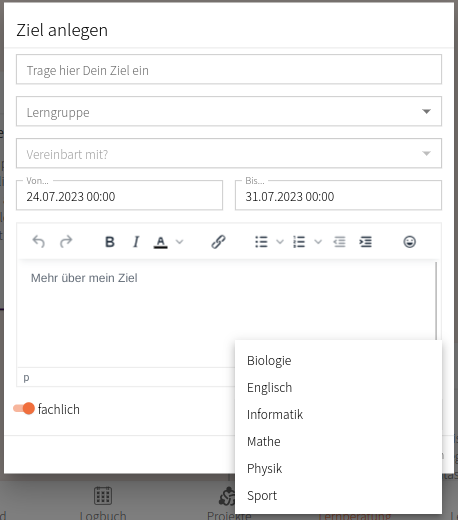
Im dieser Ansicht kann ich folgende Änderungen vornehmen:
Trage hier Dein Ziel ein: Hier kann ich den Titel meines Ziels ändern.
Lerngruppe: Hier kann ich meine Klasse oder Lerngruppe auswählen.
Vereinbart mit? Hier kann ich den oder die Lernbegleitenden ändern oder entfernen, mit denen ich das Ziel vereinbart habe.
Von… / Bis…: Hier kann ich einen (neuen) Zeitraum festlegen in dem ich mein Ziel erreichen will.
Mehr über mein Ziel: Hier kann ich weitere Informationen zum Ziel bearbeiten.
fachlich: Wenn ich hier den Haken setze, kann ich ein Fach (neu) auswählen, dem ich mein Ziel zuordnen möchte.
Bearbeiten: Zum Schluss klicke ich Bearbeiten, damit meine Änderungen übernommen und gespeichert werden.
Wie erstelle ich die Druckversion eines Lernziels?
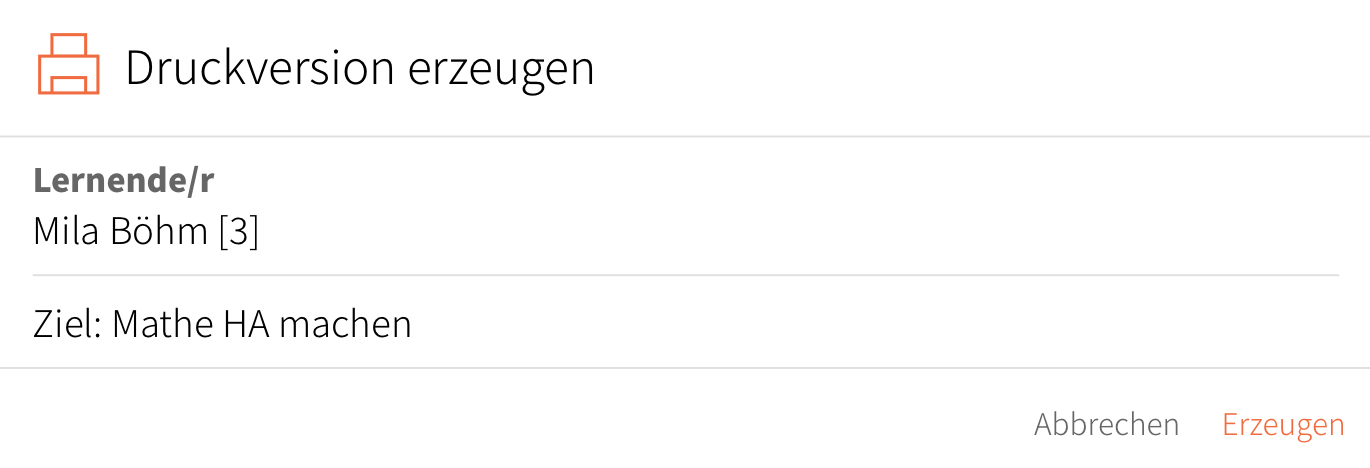
Lernende/r zeigt den/die Lernende/n an für den die Druckversion erzeugt wird.
Unter Druckversion wird “Ziel” angezeigt.
Meine erstellten Ziele des aktuellen Tages erscheinen außerdem auch auf dem Dashboard unter “Meine Ziele”.
Hinweis: Bei erledigten Zielen wird das Icon in der Übersicht grün dargestellt.